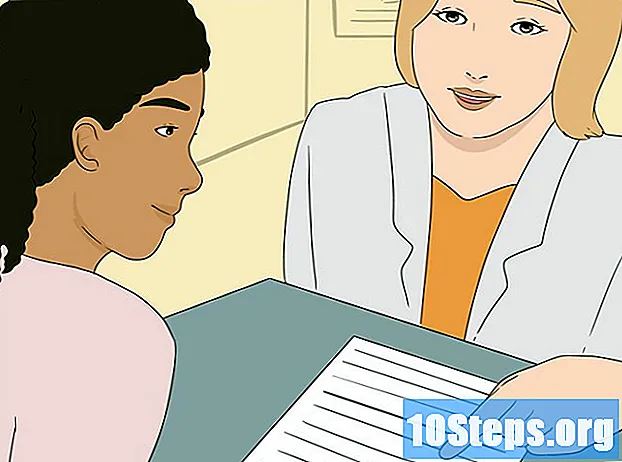مواد
یہ مضمون پڑھیں کہ آئی فون یا اینڈروئیڈ سے فوٹو کو ونڈوز یا میک کمپیوٹر میں منتقل کرنا ہے۔ یہ USB کیبل یا گوگل ڈرائیو کا استعمال کرکے کیا جاسکتا ہے۔
اقدامات
طریقہ 1 میں سے 1: ونڈوز میں فوٹو کی منتقلی




موبائل کنگارو
کمپیوٹر اور موبائل فون کی مرمت میں ماہرAndroid فونز کو خود بخود گوگل فوٹو میں ہم آہنگ کیا جاسکتا ہے۔ گوگل ڈرائیو اور گوگل فوٹو کے ساتھ ، آپ کا Android فون بادلوں پر خود بخود فوٹو اپ لوڈ کرسکتا ہے۔ آپ www.photos.google.com کے ذریعے اپنی تصاویر کا نظم و نسق ڈاؤن لوڈ کرسکتے ہیں۔
گوگل ڈرائیو کو اس کے آئیکن کو چھو کر داخل کریں ، جو نیلے ، سبز اور پیلے رنگ کا مثلث ہے۔ اگر آپ پہلے ہی لاگ ان ہیں تو ، یہ کھل جائے گا۔
- اگر آپ پہلے سے ہی اپنے پروفائل میں نہیں ہیں تو ، آپ کو ڈرائیو کے ساتھ استعمال کرنے کے لئے گوگل اکاؤنٹ منتخب کرنے کی ضرورت ہوگی۔ یہ وہی ہونا چاہئے جو آپ اپنے کمپیوٹر پر استعمال کرسکتے ہیں۔

ٹچ +، مینو کھولنے کے لئے اسکرین کے نیچے دائیں کونے میں ایک نیلے رنگ کا بٹن۔
چوائس اپ لوڈ کریں (اوپر کی طرف اشارہ کرنے والا تیر کا نشان) مینو کے اندر۔

ٹچ تصاویر اور ویڈیوز اپنے آلہ کی فوٹو ایپ کھولنے کیلئے۔- Android پر ، اوپر دیئے گئے آپشن کو "امیجز" کہا جاتا ہے۔
وہ فوٹو منتخب کریں جو آپ بھیجنا چاہتے ہیں۔ اگر ضروری ہو تو ، کسی البم کو ٹچ کریں ، پھر اپ لوڈ کرنے کیلئے ہر امیج کو چھوئیں۔
اسکرین کے اوپری دائیں کونے میں ، ٹچ کریں اپ لوڈ کریں.
فوٹو اپ لوڈ ہونے کا انتظار کریں۔ دورانیے فائلوں کی تعداد اور آپ کے انٹرنیٹ کنکشن کی صلاحیت کے مطابق مختلف ہوتی ہے۔
کھولو گوگل ڈرائیو کمپیوٹر پر انٹرنیٹ براؤزر میں۔ اگر آپ پہلے ہی لاگ ان ہوچکے ہیں تو مرکزی ڈرائیو کا صفحہ ظاہر ہوگا۔
- بصورت دیگر ، صفحے کے وسط میں ، "گوگل ڈرائیو پر جائیں" پر کلک کریں ، اور ای میل اور پاس ورڈ درج کریں۔
- اگر آپ متعدد گوگل اکاؤنٹس میں لاگ ان ہیں تو ، اسمارٹ فون جیسا ہی پروفائل کھولنا ضروری ہے۔ صحیح اکاؤنٹ منتخب کرنے کے لئے اسکرین کے اوپری دائیں کونے میں نام کے ٹیگ پر کلک کریں۔
فائلوں پر ماؤس پوائنٹر پر کلک کرکے اور گھسیٹ کر بھیجی گئی تصاویر کا انتخاب کریں ، جسے نیلے رنگ میں اجاگر کیا جائے گا۔
آئکن پر کلک کریں ⋮صفحے کے اوپری دائیں کونے میں۔ ایک ڈراپ ڈاؤن مینو ظاہر ہوگا۔
اس مینو سے ، منتخب کریں ڈاؤن لوڈ کریں. تمام نشان زدہ تصاویر پی سی پر ڈاؤن لوڈ ہونے لگیں گی۔
ڈاؤن لوڈ ختم ہونے کا انتظار کریں۔ پھر اپنے کمپیوٹر پر فوٹو فولڈر دیکھنے کے ل view کھولیں۔
اشارے
- ہر آپریٹنگ سسٹم (ایپل ڈیوائسز کے لئے آئی کلائڈ ، اینڈروئیڈ ڈیوائسز کے لئے گوگل فوٹو) کے لئے مخصوص ایپلی کیشنز موجود ہیں ، جو ایپ اور انٹرنیٹ براؤزر کے ذریعے کمپیوٹر اور موبائل فون کے مابین فوٹو کی منتقلی کی اجازت دیتی ہیں۔
انتباہ
- جب گوگل ڈرائیو استعمال کرنے کا انتخاب کرتے ہو تو ، وائی فائی نیٹ ورک سے منسلک ہوتے ہوئے فوٹو اپ لوڈ کریں۔موبائل ڈیٹا کنکشن کے ساتھ ایسا کرنے سے فون کے بل پر اضافی چارجز لگ سکتے ہیں۔